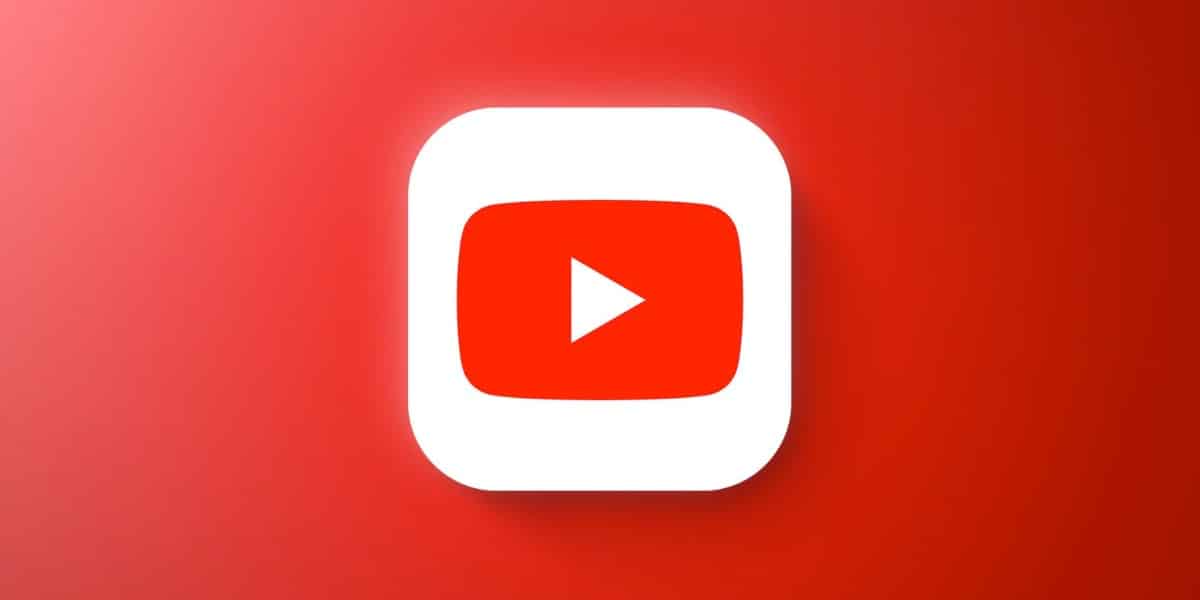
Nous sommes de plus en plus capables de faire de plus en plus de choses avec notre Apple Watch indépendamment de l'iPhone (surtout dans les modèles avec données). si jamais tu voulais regarder des vidéos YouTube à votre poignet avec votre Apple Watch, Vous avez de la chance, car nous allons vous expliquer étape par étape comment vous pouvez le faire.
Pour commencer ce processus, vous devrez télécharger l'application gratuite WatchTube d'Hugo Mason (dans l'Apple Watch App Store, pas depuis l'iPhone ou l'iPad puisqu'il n'est pas disponible) car il est essentiel de suivre ce processus. En fait, il est basé sur cette application. Que devez-vous savoir d'autre pour pouvoir regarder YouTube sur Apple Watch ? Nous vous dirons alors :
Que dois-je savoir sur WatchTube ?
- L'application est gratuite et vous pourrez le trouver (comme nous l'avons commenté) uniquement à partir de l'Apple Watch.
- Aucune connexion requise dans votre compte YouTube/Google.
- La lecture continuera en arrière-plan (et vous pouvez continuer à écouter la vidéo) même si tu tournes ton poignet et l'écran passe en "mode non activé", qu'il soit toujours activé ou non. Mais attention, si vous quittez l'application en cliquant sur la Digital Crown, la lecture s'arrêtera.
- Vous pouvez choisir des vidéos de YouTube ou même recherchez celui que vous voulez le plus jouer.
- l'application elle-même WatchTube vous donne des informations vidéo de base tels que les visites, les likes, la date de téléchargement de la vidéo ou la lecture de la description que l'auteur a incluse.
- Vous pouvez activer les sous-titres dans la vidéo. Ce ne sera pas non plus le meilleur pour regarder des vidéos compte tenu de la taille de l'écran.
- A sa propre histoire pour savoir lesquels vous avez déjà joué ou ceux que vous avez aimés.
Alors, comment regarder YouTube sur mon Apple Watch ?
Comme nous l'avons mentionné, il est essentiel d'avoir l'application WatchTube, nous allons donc commencer les étapes nécessaires pour cela :
- Téléchargez gratuitement l'application WatchTube et on l'ouvre sur notre Apple Watch
- choisissez une vidéo (par exemple ceux proposés sur le premier écran) et il suffit de le toucher pour le lire.
- Pour voir une vidéo spécifique, nous devons balayez vers la gauche et utilisez l'option de recherche (en saisissant le nom de la vidéo ou de la chaîne de la même manière que sur YouTube).
- Nous touchons le résultat que nous voulons de la recherche et PRÊT! Nous n'avons qu'à appuyer sur le bouton de lecture qui apparaîtra à l'écran.
- EXTRA: Nous pouvons faire dDouble-cliquez sur l'écran pour que la vidéo occupe tout l'écran.
Si ce que vous avez est un problème avec le son lors de la lecture de la vidéo, assurez-vous d'avoir connecté des AirPods ou tout autre casque Bluetooth à l'Apple Watch via le centre de contrôle car nous ne pouvons pas reproduire le son par l'Apple Watch elle-même car il est limité par le watchOS lui-même s'il ne s'agit pas d'appels vocaux ou de notes vocales enregistrées.
Maintenant oui, Il ne reste plus qu'à profiter de n'importe quelle vidéo YouTube à votre poignet. Dans n'importe quel lieu. A n'importe quelle heure. pas besoin d'iPhone (sur les modèles de données).
Comment la batterie de ma Apple Watch va-t-elle se comporter ?
être honnête, lire des vidéos sur votre Apple Watch n'est pas la meilleure option pour garder votre appareil en vie. Il est soutenu par une batterie "minuscule" par rapport à un iPhone ou un iPad. Lorsque vous tournez votre poignet, l'écran de la montre devient noir, mais l'audio vidéo dans WatchTube continue de jouer sur le casque Bluetooth connecté, donc si vous l'utilisez, ça peut être un moyen d'économiser. Ceci est un peu similaire à la diffusion d'une chanson ou d'un podcast sur votre Apple Watch. Cependant, si vous appuyez sur la couronne numérique et quittez l'application WatchTube, la lecture vidéo et audio s'arrête.
La batterie se déchargera de manière exponentielle sur votre Apple Watch, je vous recommande donc de ne pas utiliser cette fonctionnalité dans les situations où nous ne pourrons pas charger l'Apple Watch pendant un certain temps. Si nous voulons regarder YouTube à notre poignet, ce sera au détriment de l'autonomie de l'Apple Watch.

Bonjour, cela fonctionne pour moi sans connecter aucun casque, le son provient directement de la montre Apple, incroyable.